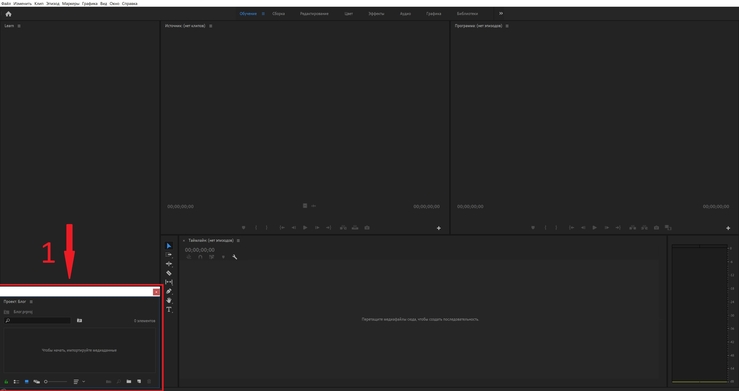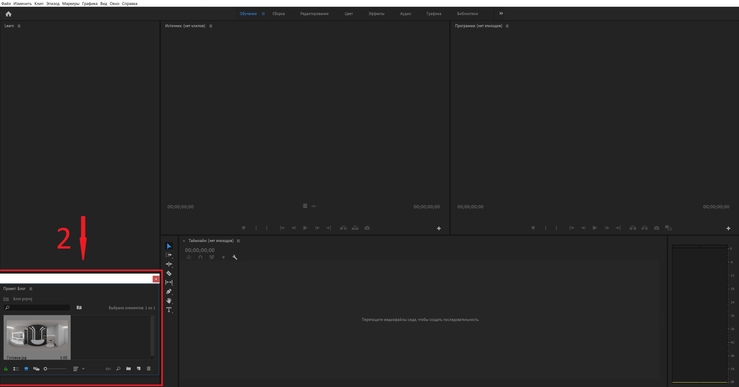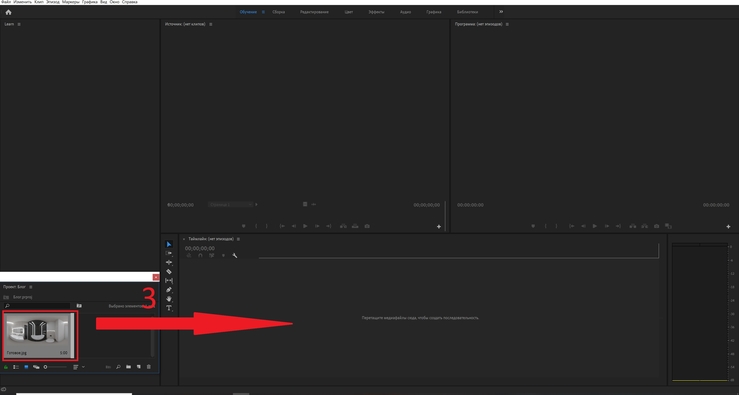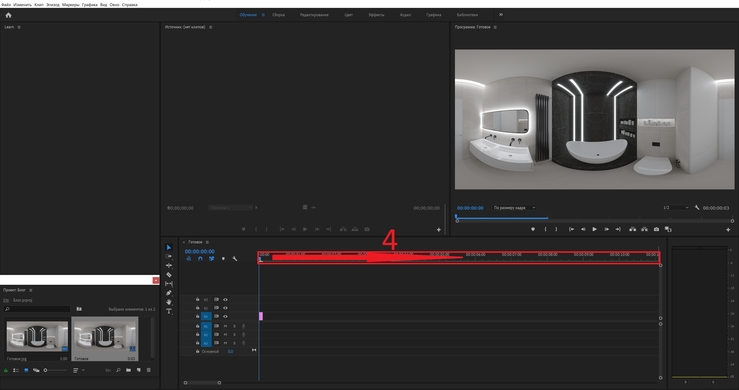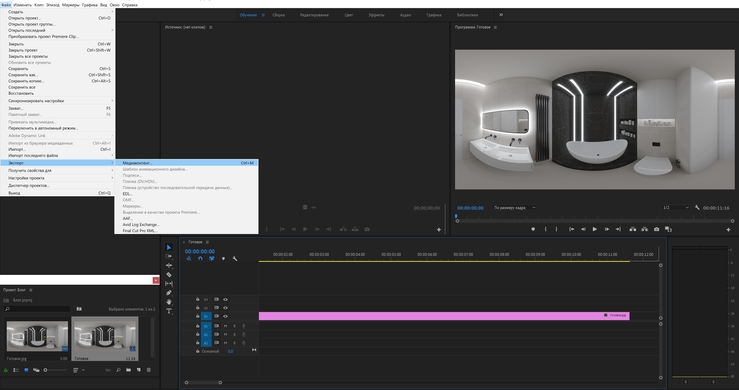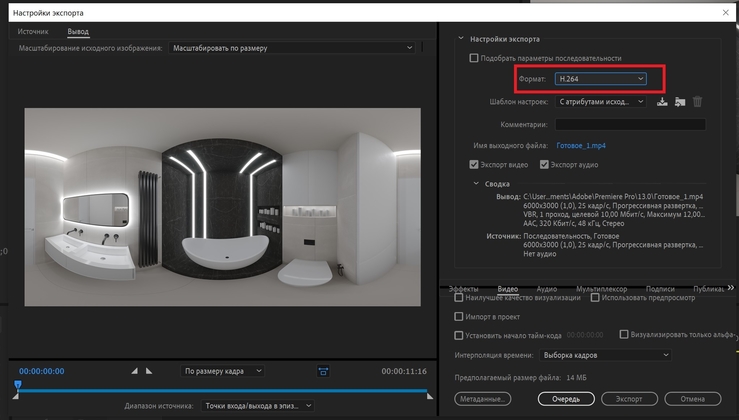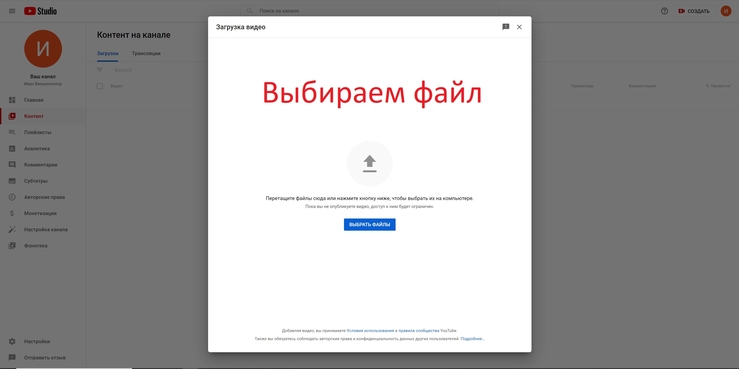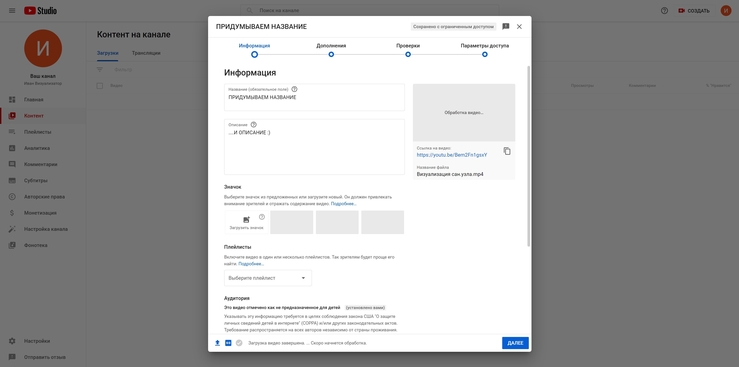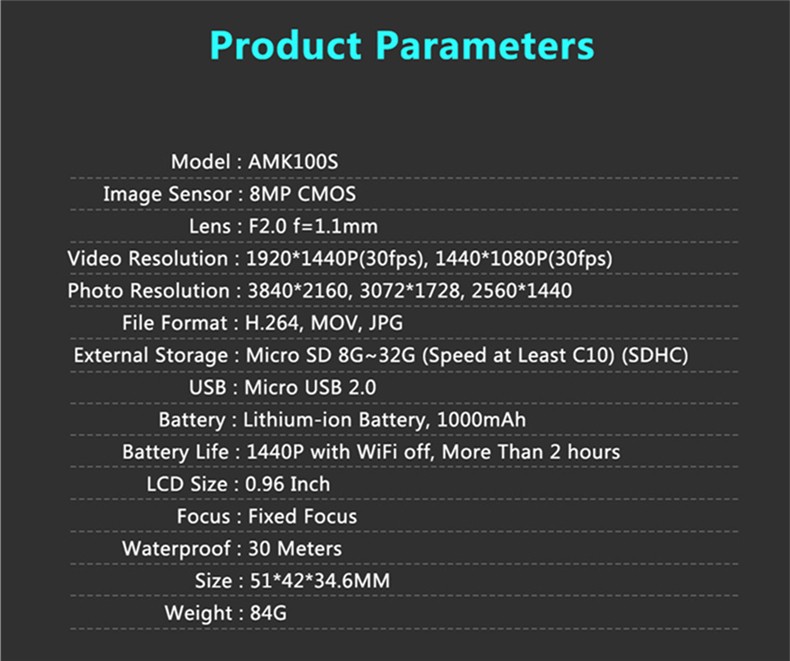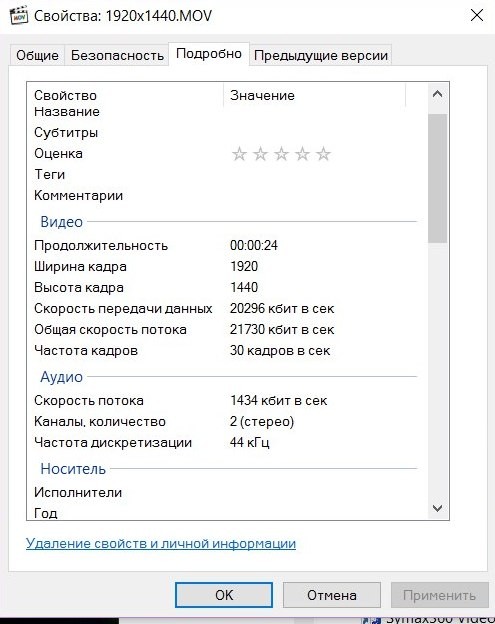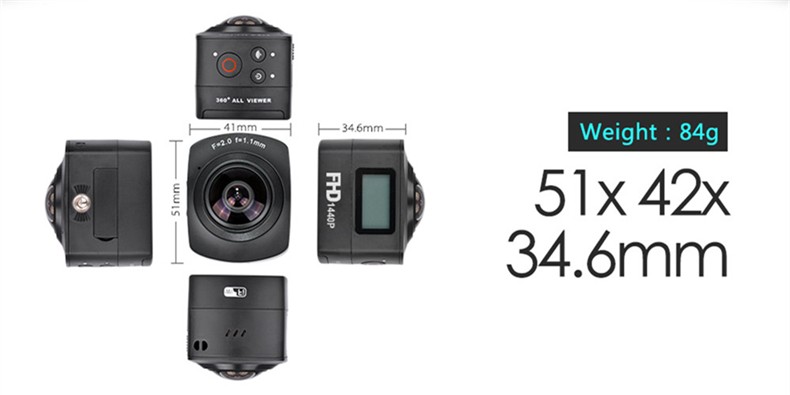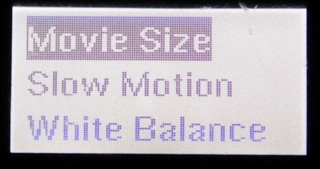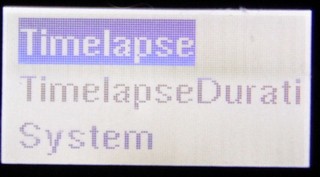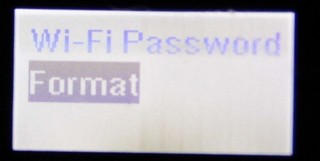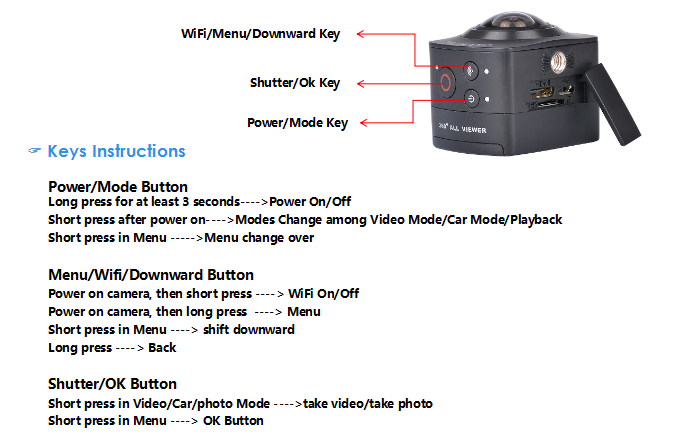Spatial media metadata injector что это
Spatial media metadata injector что это
Загрузить панорамное видео совсем не сложно. Всё, что нужно сделать, – создать ролик и изменить его в приложении или при помощи скрипта Python.
Посмотреть панорамное видео можно также в приложении YouTube для Android и iOS. Чтобы получить самые яркие впечатления, используйте Cardboard вместе с приложением YouTube для Android.
Вам понадобится сферическая камера с поддержкой формата YouTube. Например, одна из этого списка:
Theta от Ricoh
SP360 от Kodak
Allie от IC Real Tech
Чтобы ваши видео были как можно более четкими, советуем ознакомиться с расширенными настройками кодирования. Лучше всего снимать видео в высоком разрешении и с максимальной частотой кадров. Сейчас на YouTube можно загружать панорамные ролики с частотой 24, 25, 30, 48, 50 и 60 кадров в секунду. Рекомендуемые параметры: соотношение сторон – 16:9, разрешение – 4K (3840 x 2160).
Для создания панорамных видео можно использовать сборное съемочное оборудование и специальные видеоредакторы, например Kolor Autopano.
Подготовка видео к загрузке
Для того чтобы система YouTube распознала видео как панорамное, в файл необходимо вставить специальные метаданные. Сделать это можно через наше приложение.
Как сделать видео панорамным с помощью приложения
— Скачайте приложение 360 Video Metadata для Mac или Windows.
— Если вы скачали версию для Windows, разархивируйте и откройте приложение. На Mac достаточно щелкнуть по файлу правой кнопкой мыши и нажать «Открыть».
— Выберите видео, которое хотите сделать панорамным.
— Установите флажок в поле Spherical (Сферическое) и нажмите Save as (Сохранить как). Ставить флажок в поле 3D Top-bottom (3D сверху вниз) не нужно. Более подробные инструкции есть в этой статье.
Введите имя файла.
— Сохраните файл. Он будет создан в той же папке, где находится исходный.
— Загрузите файл на YouTube.
— Видео будет распознано системой YouTube как панорамное в течение часа.
— Метаданные можно добавить и с помощью скрипта Python.
Загрузка видео на YouTube
Перед тем как опубликовать панорамное видео, убедитесь, что оно без проблем воспроизводится на вашем компьютере.
Проверьте также, что в левом верхнем углу проигрывателя есть кнопка для управления ракурсом.
И последнее: если вы захотите как-то изменить уже готовое панорамное видео, откройте его в стороннем приложении.
В видеоредакторе YouTube и разделе с фильтрами и спецэффектами ещё нет инструментов для работы с роликами такого формата.
Новая жизнь сферических панорам: из 3D в VR
Сферические панорамы (виртуальные 3D туры) стали чуть ли не обязательным атрибутом сайтов: все хотят показать своим посетителям свои витрины, свои офисы и кабинеты, свой товар, территорию и т.д.
Сферические панорамы создаются, как правило, продвинутыми фотографами обработкой серии исходных снимков и их соединением в единое изображение – эквидистантную проекцию панорамы. Иногда специальной камерой, которая смотрит во все стороны и фотографирует панораму за один раз!
Такие 3D туры вы наверняка много раз встречали на сайтах в интернете. В одно время они были диковинкой, теперь же удивить 3D панорамой сложно. Учитывая, что технология их создания сильно эволюционировала и созданием 3D панорам (на заказ) стали промышлять даже школьники.
Но технологии не стоят на месте! Что делать с вашей 3D панорамой на сайте (кроме как добавления на сайт и в Google maps)? Давайте «оживим» такие панорамы и перенесем их в виртуальную реальность! Саму панораму при этом переснимать нет необходимости.
Пара слов о виртуальной реальности
Виртуальная реальность (virtual reality, VR) уже стала реальностью: при использовании специальных гарнитур (например Google Cardboard) можно смотреть панорамный контент и играть в игры. В такой виртуальной реальности вы находитесь в центре события, можете смотреть вокруг себя, вверх, вниз.
О том, что данная область сильно развивается, свидетельствует ряд очевидных фактов: появление на рынке специальных устройств для съемок и воспроизведения VR-контента, сильный рост специализированного ПО (можно проследить лишь для линейки Android), поддержка VR-контента на Youtube (боюсь ошибиться, но вроде с марта 2015 года) и даже FaceBook.
Таким образом, если 360° видео поддерживается на Youtube и FaceBook почему не воспользоваться этой возможностью и не вдохнуть новую жизнь в свою 3D панораму?
Конвертируем фотопанораму в виртуальную реальность
Для конвертации 3D панорамы в VR-контент для Youtube и FaceBook, нам потребуется:
Подготавливаем сферическую панораму
Достаем свою сферическую панораму. Это одна цельная фотографию из вашего 3D тура (как правило в формате jpg). Если у вас нет цельного файла панорамы (в зависимости от используемого ПО, ваш 3D тур может состоять из отдельных фрагментов фотографии), вам придется «сшить» панораму из этих лоскутков (можно программой Image Composite Editor от Microsoft). У вас должна получится одна фотография, где края сшиваются (являются продолжением один другого). Пример:

Конвертируем в видеофайл MPEG-4
Запускаем видеоредактор, создаем новый фильм, на шкалу времени перетягиваем фотографию нашей панорамы, накладываем музыку, регулируем время воспроизведения видео.

Особо хочу обратить внимание на черные зоны (красными стрелками на скрине), которых у вас не должно быть! Они могут появится в зависимости от разрешения фотографии и настроек окна видеоредактора. Вы должны устранить (используя тонкие настройки видеоэффектов в настройках видеоредактора) эти черные зоны (растянуть изображение на полный экран) иначе эти зоны появятся на вашей конечной VR-панораме как грубые черные пятна вверху и внизу.
Прописываем метатеги 360° видео
Перед тем как загрузить видеофайл на Youtube или FaceBook, мы должны сообщить им, что это необычное видео, а сферическое (содержит VR-контент). Это делается специальными метатегами, которые нужно вставить в видеофайл. Сделать это можно программой «360 Video Metadata» (качаем для Mac или Windows).
Скачиваем программу, разархивируем, запускаем Spatial Media Metadata Injector.exe
Загрузка VR-контента на Youtube или FaceBook
Видео, подготовленное подобным образом, можно грузить на Youtube или FaceBook как обычный видеоролик. Внимание: никаких дополнительных опций при загрузке или редактировании видео указывать не надо. Вы уже все прописали программой «360 Video Metadata«. Дождитесь полной загрузки видеоролика и его обработки (потребуется некоторое время). Результатом вашей успешной работы будут стрелки навигации на видеоролике в верхнем левом углу, а само видео сможете вращать как и обычную панораму (если смотреть с обычного браузера). Пример VR-панорамы (сделан для стоматологической клиники ЮлиСТОМ в Санкт-Петербурге):
Специализируюсь на безопасности сайтов: защищаю сайты от атак и взломов, занимаюсь лечением вирусов на сайтах и профилактикой.
Наверняка у Вас есть вопросы, просьбы или пожелания. Не стесняйтесь спросить, я отвечаю всегда быстро.
Spatial media metadata injector что это
Всем доброго времени суток!
Претендовать на какую-либо уникальность способа показа таких панорам не буду, уверен, что многие из Вас и так уже в курсе как с таким работать. Но, возможно, новичкам эта информация будет крайне полезна. В любом, случае буду рад конструктивной критике.
Небольшой дисклеймер: в этой статье не буду описывать сам процесс настройки камеры и рендера 360 панорамы, а буду описывать именно способ как залить такой материал на YouTube.
1) После того, как картинка отрендерилась, на выходе у нас должно получиться что-то вроде этого:
Сразу отмечу, что для приемлемого качества картинки, стоит рендерить такие панорамы с соотношением 2:1 с количеством пикселей по большей стороне хотя бы 4000.
Итак, открываем наш видеоредактор, в моём случае это Adobe Premiere Pro, и отправляем в библиотеку медиафайлов наш отрендеренный интерьер в формате jpeg. После чего переносим картинку в рабочее поле и добавляем нашей картинке длительность, путём протягивания тайм лайна до нужной отметки. Далее наглядно по скринам:
Тайминг лучше устанавливать в районе одной минуты, главное, чтобы видео не длилось 1 секунду.
После того, как тайминг выставлен, экспортируем наше видео через Файл-Экспорт-Медиаконтент:
Сохраняем файл с форматом H.264, как на скрине ниже:
3) Для того, чтобы YouTube понимал, что перед ним не просто видео, а 360-градусная панорама, в сам видеофайл потребуется вшить метаданные. В этом нам поможет программа Spatial Media Metadata Injector (ни в коем случае не реклама, просто это единственное, что я нашёл в интернете). Никаких ссылок оставлять не буду, программа легко находится, просто загуглите название.
Процесс добавление метаданных в видеофайл очень простой. Открываем Spatial Media Metadata Injector, нажимаем Open, идём по пути в папку, где находится наш видеофайл и выбираем его:
После того, как файл выбран, ставим галочку справа от My video is spherical (360) и нажимаем Inject metadata:
Для загрузки панорамы на YouTube никаких дополнительных настроек не нужно, достаточно просто добавить файл, придумать название и описание, выбрать настройки приватности (публичное видео или только по ссылке) и готово.
По итогу должно получиться видео с возможностью самостоятельно крутить камерой и управлять обзором на 360 градусов.
Большое спасибо всем, кто дочитал до конца. Надеюсь, что был полезен хоть кому-то из начинающих и не только. Если знаете ещё какие-то способы презентации своих интерьеров в панораме просто и быстро, пишите в комментариях, с удовольствием почитаю.
Spatial media metadata injector что это
Георгий, в инструкции четко и по шагам написано что делать.
«Для того чтобы система YouTube распознала видео как панорамное, в файл необходимо вставить специальные метаданные.
Сделать это можно с помощью нашего приложения.»
Показать полностью.
Программа не меняет видео, а просто добавляет данные в заголовок файла.
«Перед тем как опубликовать ролик такого формата, убедитесь, что он без проблем воспроизводится на вашем компьютере.»
и зачем вам скачивать и закачивать обратно ролик, вы там что то меняли, редактировали?
видео 360 сам не загружал,на you tube, но интересно для чего вы это делаете. Плюс у вас на картинке не пойми что. Должна быть четкая длинная картинка.
Роман, я хотел переовучить видео в 360. Видео составляющие я не менял. Как был mp4, так он и остался. FPS и разрешение тоже.
Проблема в том, что я когда это затеял нашел инструкцию, скачал программу для изменеия метаданных. И прогнал через нее уже отрендеренный кусочек видео. Этот кусочек я открыл и в плеере и на Ютубе. И там и там видео можно было крутить, но я или не заметил этих швов между несколькими панорамами или их вовсе не было. Я спешил и подумал что все нормально. А сейчас я отрендерил всё видео и заметил эти швы. Да, и отрендереннй кусочек я не сохранил) Классика.
Поэтому пишу сюда, может быть кто-то знает в чем проблема и сможет помочь.
Георгий, кстати не знаю почему у вас не работает с большим качеством
скачал вот этот ролик в 4K и в плеере просмотр работает.
https://www.youtube.com/watch?v=-xNN-bJQ4vI
разницы по идее быть не должно. ищите проблему у вас или по железу или с кодеками.
Роман, итак, я провел свое расследование под названием «Он вам не mp4». Скачал это видео с аттракционами в 4К, Full HD, HD и 360р. После изменения метаданных у меня нормально воспроизвелось только в 360. Может быть и 480 воспроизведется. Но мне лень еще раз качать видео. Тут и так понятно, что дело, видимо, в производительности пк. У меня ноутбук 2011-го, просто)
Первый скрин, который в 360р, на самом деле нормальный. Просто в вк он выглядит не в 360 градусов. Не знаю почему)
А в 4К видео программа даже не захотела метаданные менять. Видите ли оно в webm, а не в mp4.
Возможно узнаю у разработчиков в чем проблема, но у меня мотивации особо нет. Мне, скорее всего, больше не придется иметь дело с подобными видео.
AMKOV AMK100S
Обзор новой экшн-камеры «AMKOV AMK100S Panorama action WiFi Camera». Особенность этой модели — сьемка широкоугольного видео и последующая возможность смены угла обзора при просмотре.
Уже был обзор похожей камеры Soocoo Cube 360. Предварительный вердикт: AMK100S снимает лучше, но не лишена огрехов.
Важное уточнение. У некоторого числа муськовчан есть претензия к ГБ. На официальной странице камеры, на самом верху есть ссылки на массу других магазинов, продающих этот товар. Так что я не только не агитирую за покупку вообще, но и не за магазин в частности. Просто постараюсь объективно расписать все достоинства и недостатки модели.
Едва вышла обозреваемая модель, как анонсировал еще и явно заточенную под VR-шлемы камеру с двумя противоположно направленными линзами. Идея-то хороша, но что сулит эта модель можно оценить по ее половинчатой предтечи, которая попала мне в руки.
Amkov не самая последняя фирма на рынке экшн-камер\регистраторов и не ограничивает свой ассортимент только ими. Вот, к примеру обзор на сьемный wi-fi обьектив. То, как его реализовали, дело десятое, радует сам факт попытки выпустить на рынок какой-то новый товар.
Заявленые характеристики
УПАКОВКА И ВНЕШНИЙ ВИД
Камера упакована в толстостенную белую коробулину с наклейкой. Так что вполне вероятно что коробка типовая и используется и для упаковки других моделей.
Внешний вид






Камера сделана из какого материала с софт-тач покрытием. Хотелось бы сказать что все собрано аккуратно, без люфта и зазоров, но увы. Косячок есть. Собственно наружняя линза должна быть вкручена в камеру и для того там есть резьба. Но похоже кто-то решил оптимизировать сборочный процесс и просто продавил ее через резьбу, так что она перекосилась на один виток. Вроде бы ерунда, но вживую это вылилось в «дугу» в части кадра.
В остальном придраться не к чему. Впечатление сугубо положительное. Дисплей достаточно информативный, на нем отображается:
вот данные видео
Размеры
для того чтобы не набивать обзор кучей лишних фото, позволю себе воспользоваться картинкой с оф.сайта, размеры там указаны правильно
Предусмотрено 2 вида варианта управления: с использованием приложение и без оного.
Второй вариант тоже делиться на 2 типа: просто камера и регистратор в авто. Отличие только в одном — в режиме регистратора камера сразу начинает сьемку после того как машина заведена.
Несмотря на всего лишь 3 кнопки, управление вполне функциональное и привыкнуть к нему можно быстро.
Включение — долгое нажатие на кнопку питания. По короткому нажатию переключаются режимы сьемки (видео-фото-регистратор).
Вход в меню и выход из него — где-то на 3 секунды нажать на кнопку включения wi-fi. На экране отобразятся настройки 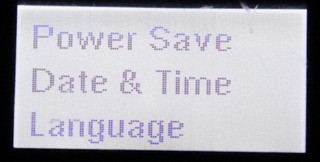
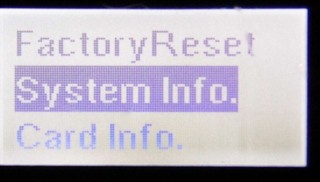
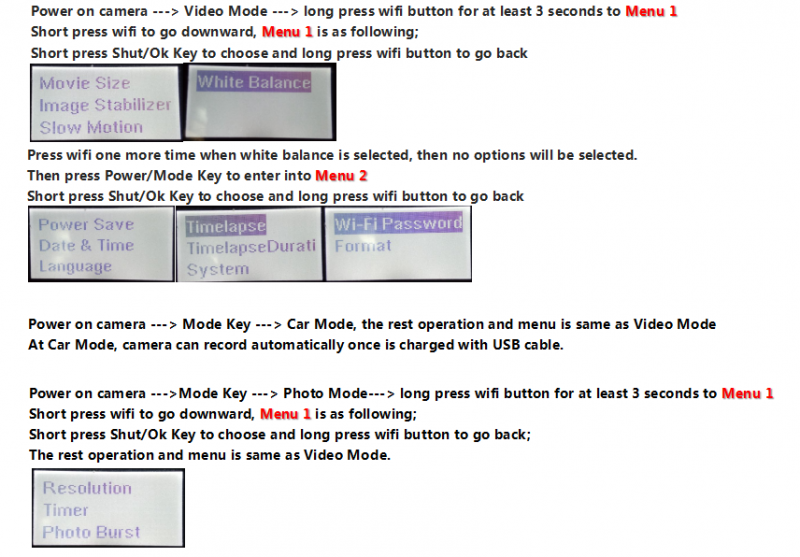
Навигация по меню осуществляется нажатиями на кнопку wi-fi. вход в раздел меню и подтверждение настройки через нажатие большой кнопки сьемки.
Само приложение можно скачать тут по QR коду 
или найти в поиске «Symax 360».
Для того чтобы придать видео привычный для глаза вид, необходимо скачать соотвествующий конвертер
Дальше: добавляем файлы, выбираем в каждом окошке «270», задаем выходную папку и качество и жмем «конвертировать».Вот так это выглядит.
Но это не все, для того чтобы можно было управлять углом зрения, вертеть кадр туда-сюда, нужен еще и соответствующий проигрыватель. Тут все просто, включаем нужный файл и мышкой крутим кадр.
Безусловно стоит отметить что для того чтобы поддерживать эту функцию в загружаемых на ютуб роликах, нужно скачать Spatial Media Metadata Injector. Просто натравливаем на файл, не ставим галочку в верхнее окошко и жмем ок. Все тут разжевано подробно + ссылка на саму прогу.
Кстати если перед этим прогнать файл через конвертер, то в зависимости от выбранного параметра rotation геометрия картинки будет немного меняться. а если выставить 270, то ролик будет повернут кверху ногами.
Время работы
Производитель заявляет что камера проработает без вай-фая больше 2х часов. Я замерил емкость, влить удалось 913mah. Ток зарядки огорчил, всего 0.3А максимум.
С подключенным вай-фаем камера снимала 45 минут. С выключенным вай-фаем все гораздо лучше — чуть больше 2х часов.
Сигнал неуверенно пробивает 2 стены.
Стоит отметить что с при долгой съемке камера нагрелась где-то до сорока градусов.
Фото.
Так как функция эта благодаря геометрии картинки декоративная, чисто побаловаться, то выложу только один оригинал в максимальном из 3х возможных разрешений. 
Безусловно толку от таких фото мало, можно попробовать исправить геометрию вот таким способом
Начнем с интересного. Вот ниже видео с площадки, которое было снято с помощью приложения. Слышите этот тикающий звук? Похожий, гораздо более тихий звук, можно услышать и в видео снятых «кнопками», без приложения. Но тот достаточно тихий чтобы им пренебречь. В видео же с приложением все очень печально. Как заверил меня представитель Amkov, это дефект именно моей камеры и безусловно его быть не должно.
И вот что еще стоит отметить насчет звука. Он реально тихий. Кстати в обзоре на Soocoo Cube была та же претензия. Плюс ко всему слышно что в камере то ли работает шумодав, то ли искусственно вытягивается вверх громкость сигнала, я так и не понял. В чем суть — снимал видео в тихом дворике, наговаривал текст, чтобы оценить качество записи голоса. И как только я прекратил говорить, так фоновый шум на видео (машины там, голоса людей вдалеке и прочая) сразу ушел почти в ноль. Хотя, пока я наговаривал текст этот, шум был вполне себе слышен на фоне голоса.
б) Поток в 1440 больше чем в 1920. отчего так, загадка… но даж просто вставив пустую 16гб карту видно что камера оценивает доступное время записи каак 1ч30мин в 1440 против где-то 1ч41 мин в 1920. Чудесаааа…
в) Можно заливать на ютуб видео без использования конвертера, просто вставив метаданные. Разница будет лишь в том что сейчас тот вытягивает края картинки в линию, а в оригинальном видео они искривлены, видно что объектив круглый.
В общем, лучше всего оценивать качество по сконвертированному файлу, ссылка на который есть под каждым залитым на ютуб видео ниже. Напоминаю — нужен плеер. Видео «с приложением» и «без приложения» чтобы можно было оценить дефект записи звука. Повторюсь, производитель сказал что это ненормально и это косяк именно моей камеры.
В машине.
в одном видео автоматически был отключен звук так как в машине играл all along watchtower и это дичайшим образом нарушило авторские права.
1440х1080
1920х1440 с приложением